Videoiden leikkaaminen Google Drivessa: Huomaa bitti kerrallaan
Jos ihmettelet kuinka leikata video Google Drivessa, on parasta keskittyä tähän viestiin. Google Drive on yksi kätevimmistä työkaluista, joita voit käyttää tiedostojesi tallentamiseen. Voit käyttää tätä työkalua puhelimellasi tai tietokoneellasi. Oletetaan, että haluat leikata videoleikkeesi suoraan ohjelmasta ja sinulla on kiire. Voit luottaa tämän sovelluksen rajoitettuun muokkaustyökaluun. Tässä on opetusohjelma videon leikkaamiseen Google Drivessa ilman pitkiä puheita.
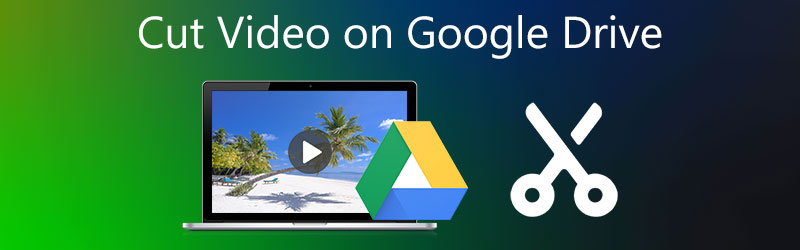
- Osa 1. Videon leikkaaminen Google Drivessa
- Osa 2. Parhaat tavat leikata video
- Osa 3. Usein kysytyt kysymykset videon leikkaamisesta Google Drivessa
Osa 1. Videon leikkaaminen Google Drivessa
Googlella on uusi ominaisuus, jolla voit muokata ja leikata videoleikkeitäsi välittömästi. Ja näet tämän työkalun Google Slidesissa. Voit käyttää tätä ohjetta viitteenä, jotta opit leikkaamaan videosi Google Drivessa.
Vaihe 1: Avaa Google Drive ja valitse Diat oikeanpuoleisesta valikosta. Kerran päällä Diat sivulle, paina Tyhjä -sivu videon oikeassa yläkulmassa ja sitten Lisää-vaihtoehto. Valitse sitten Video avattavasta valikosta ja kirjoita videoleike, URL-osoite tai Google-video.
Vaihe 2: Sen jälkeen voit aloittaa sen leikkaamisen asettamalla videosi alkaa ja Loppu ajanjaksoa. Näet tämän painikkeen kuvamateriaalin oikealla puolella.
Vaihe 3: Kun olet asettanut videon haluamaasi aikaan, se käynnistyy automaattisesti määrittämäsi ajankohdan mukaan alkaa aika. Ja siinä se! Voit valita, välitätkö sen toiseen sähköpostiin vai lataatko sen.
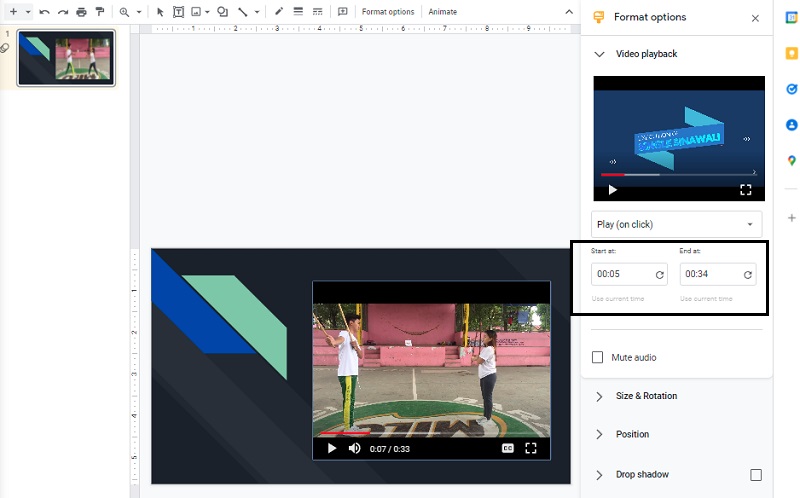
Plussat:
- Sillä on valta hankkia tiedostoja mistä tahansa.
- Se toimii useimpien laitteiden kanssa.
- Se tarjoaa mahdollisuuden tarkastella erilaisia tiedostotyyppejä.
- Sen kohtuullinen hinta ja erinomainen hyödyllisyys.
Haittoja:
- Ilman internetyhteyttä et voi avata Google Drivea.
- Sillä on päivittäinen raja ladattavien tiedostojen määrälle.
Osa 2. Parhaat tavat leikata video
Koska tiedämme, että Google Drive sisältää vain rajoitetusti videonmuokkaustyökaluja, on väistämätöntä, että tarvitset videoeditorin. Tässä on esitetty luotettavimmat ohjelmat, jotka auttavat sinua leikkaamaan videoleikkeitäsi Google Drivesta.
1. Vidmore Video Converter
Vidmore Video Converter on korkealaatuinen videoeditori, joka auttaa leikkaamaan videoleikkeen osiin. Tämä työkalu tarjoaa erittäin kuluttajaystävällisen kojelaudan, jonka avulla aloittelijat tai ammattilaiset voivat muokata ja säätää tallennettuja videoita vähällä vaivalla. Tämän lisäksi voit mukauttaa minkä tahansa materiaalin muotoa, mukaan lukien videot, kuvat ja äänitiedostot. Tämän ohjelman kyky mukautua mihin tahansa käytettyyn multimediatiedostoon houkuttelee ihmisiä tähän ohjelmaan. Vidmore Video Converter on yhteensopiva sekä Mac- että Windows-tietokonejärjestelmien kanssa. Lisäksi se auttaa säästämään aikaa, koska se on kehitetty muuntamaan tietoja suurella nopeudella.
Vaihe 1: Lataa työkalu
Valitse sopiva ladata -vaihtoehto alla olevasta avattavasta valikosta saadaksesi ohjelman. Jotta ohjelmisto alkaa toimia oikein tietokoneellasi, sinun on ensin asennettava sitä varten käynnistysohjelma.
Vaihe 2: Lisää video näytölle
Kun napsautat Lisää tiedostoja -painiketta näytön vasemmassa yläkulmassa, tallennetun videon lisääminen, jota haluat muokata, alkaa, voit myös napsauttaa Plus symboli, joka näkyy näytön keskellä.
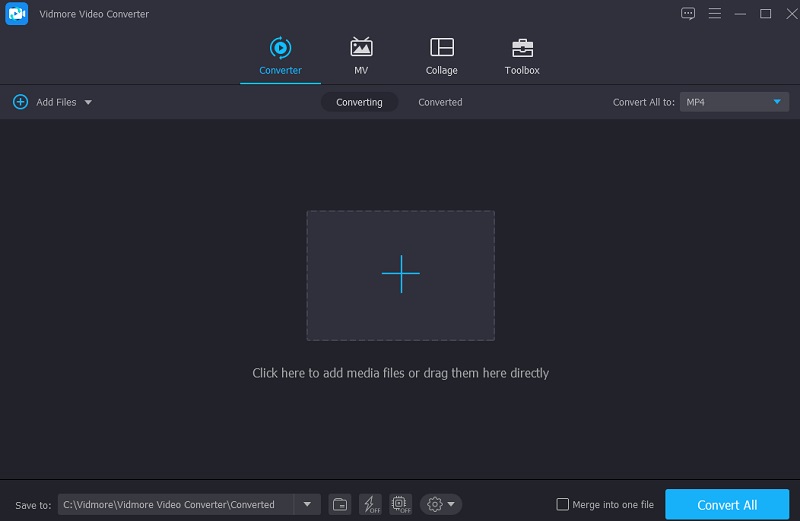
Vaihe 3: Leikkaa videoleike
Pääset videon leikkausosaan napauttamalla Sakset -painiketta, joka sijaitsee videon alla. Kun napsautat kuvaketta, avautuu uusi ikkuna, jossa näkyvät leikkaustyökalut. Tämän jälkeen haluat sijoittaa toistopaikan ja määrittää videoleikkeen alkamis- ja päättymisajat. Ja kun olet valmis, paina Tallentaa oikealla oleva painike sulkeaksesi ikkunan.
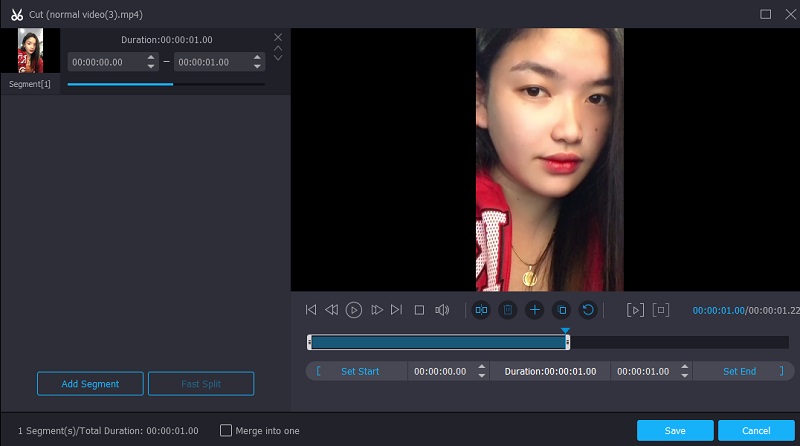
Vaihe 4: Aseta muutokset virallisesti
Kun olet tyytyväinen lopputulokseen, voit tallentaa leikkaamasi videon napsauttamalla Muunna kaikki -painiketta. Se voi sijaita aikajanan alaosan alaosassa.
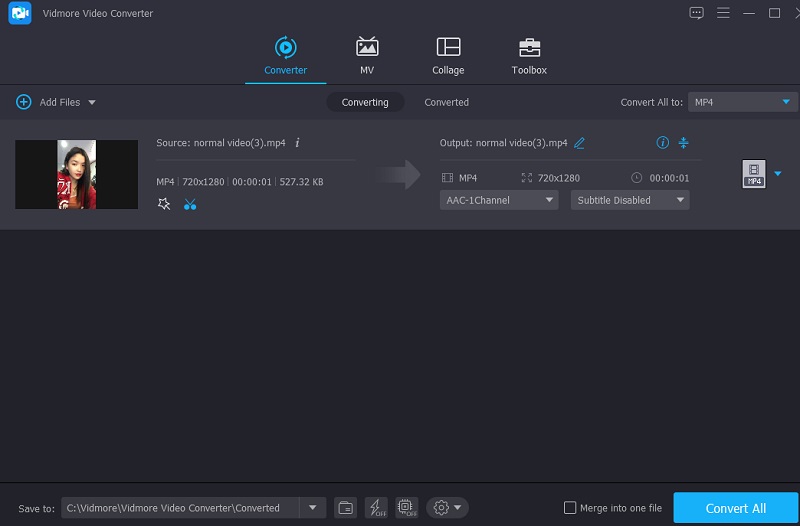
Plussat:
- Tuettuja videomuotoja on monia, mukaan lukien MP4, AVI, MOV ja monet muut.
- Se tarjoaa kattavat videoeditointiominaisuudet, mukaan lukien leikkaamisen, leikkaamisen, tehosteet ja suodattimet.
Haittoja:
- Se ei voi olla saatavilla mobiililaitteilla.
2. Clideo
Voit leikata videosi online-työkalun avulla. Clideo on verkkopohjainen ohjelmisto, joka on yksi tällaisista ohjelmista. Vierailemalla verkkosivustolla pääset todennäköisesti siihen ilmaiseksi. Sen muokkausominaisuuksien avulla voit leikata tiettyjä osia suosikkivideoleikkeistäsi. Tämän menettelyn seurauksena tiedosto on paljon pienempi ja helpompi käsitellä.
Tämän ohjelman avulla on helppo muuntaa useiden suosittujen video- ja äänimuotojen välillä tinkimättä muunnettujen tiedostojen äänenlaadusta. Toisaalta, jos olet huolissasi toimintojen suorittamiseen kuluvasta ajasta, tämä työkalu, varsinkin kun se tulee videon muuntamiseen, voi olla hitaampi kuin odotat.
Vaihe 1: Hae Clideosta selaimessasi ja napsauta Valitse tiedosto. Lisää sen jälkeen videoleike Aikajana.
Vaihe 2: Kun kuvamateriaali näkyy näytöllä, voit leikata ei-toivotut osat asettamalla liukusäätimiä vasemmalta oikealle.
Vaihe 3: Lopuksi, jos olet tyytyväinen tulokseen, napsauta Viedä -painiketta alaosassa Aikajana.
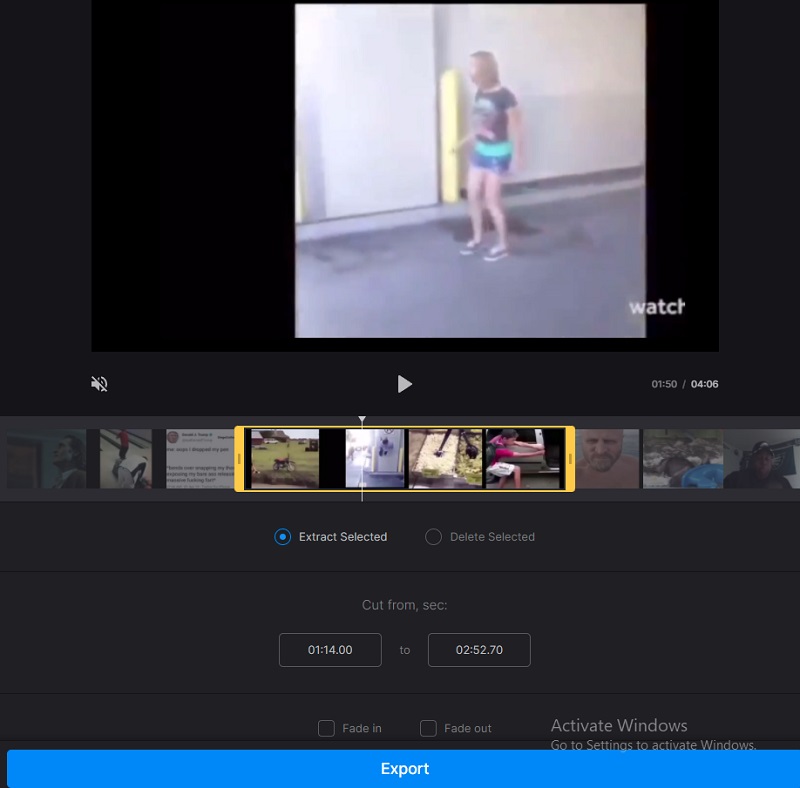
Plussat:
- Se on tarkoitettu monenlaisille videomuodoille.
- Koska poistat videosi sivustolta heti, kun olet lopettanut niiden muokkauksen, työkalu on luotettava ja turvallinen.
- Sen avulla voit muuntaa videoita ennen niiden tallentamista.
Haittoja:
- Mitä hitaampi Internet-yhteys, sitä kauemmin sivun latautuminen kestää.
- Tehtävää kohden käytettävissä olevan tallennustilan määrä on 500 Mt.
3. 123 sovellusta
Toinen vaihtoehto videon leikkaamiseen verkossa on käyttää 123-ohjelmaa. Tällä web-pohjaisella videon ja äänen muokkaustyökalulla voit muokata useita videotyyppejä. Käyttäjäystävällisen suunnittelunsa ansiosta tämä ohjelmisto voi olla kätevä niille, jotka ovat aloittelevat videoeditointia tai videotuotantoa yleensä. Sinulla ei ole ongelmia videoleikkeiden muokkaamisessa, rajaamisessa, leikkaamisessa ja yhdistämisessä mukana tulevalla ohjelmistolla.
Näin ollen, jos olet kiinnostunut tietämään lisää tämän online-editorin toiminnasta, katso seuraavat helpot ohjeet.
Vaihe 1: Jos haluat käyttää tätä videoleikkuria, etsi ensin 123 sovellusta selaimesi hakupalkista ja napsauta sitten Leikkaa video -painiketta avautuvalla pääsivulla.
Vaihe 2: Napsauta sitten Avaa tiedosto -kuvaketta ja vedä ja pudota videoleike ikkunaan. Leikkaa videoleike sen jälkeen vetämällä toistopaikkaa vasemmalle tai oikealle.
Vaihe 3: Kun olet poistanut videon tarpeettoman osan, napsauta Tallentaa kuvaketta näytön oikealla puolella.
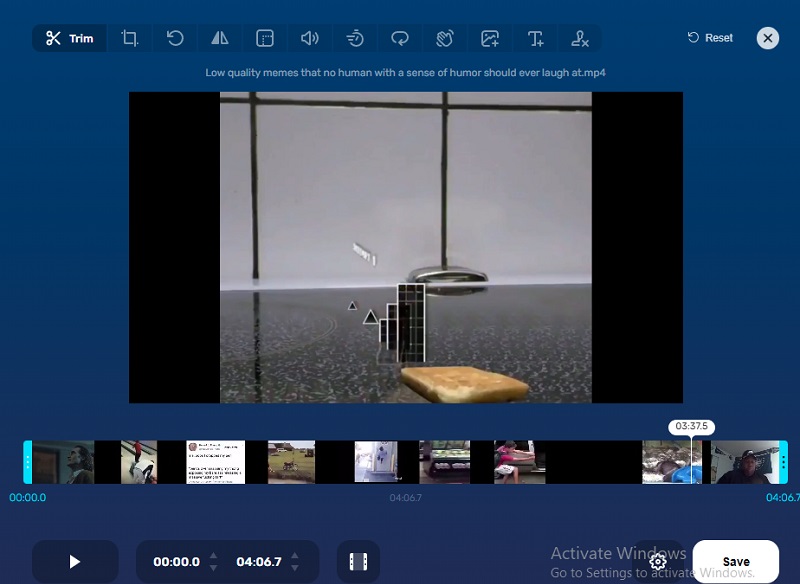
Plussat:
- Sen avulla käyttäjät voivat ladata tiedostoja, joiden tiedostokoko on enintään 4 Gt.
- Kerralla muunnettavien tiedostojen lukumäärää ei ole rajoitettu.
Haittoja:
- Toiminnot ovat toisistaan riippumattomia.
- 20 Mt:n tiedostokokoisen videon lataaminen vie noin puoli minuuttia.
Lisälukemista:
Kolme parasta tapaa toistaa MP4-tiedostoja Google Drivessa
5 parasta MOV-videoleikkuria MOV:n leikkaamiseen pienemmiksi paloiksi
Osa 3. Usein kysytyt kysymykset videon leikkaamisesta Google Drivessa
Mikä on enimmäisraja videoiden tallentamiselle Google Driveen?
Google Drive säilyttää tiedostojen kopiot 30 päivän ajan ja ylläpitää roskakoria poistetuille tiedoille.
Onko mahdollista ladata 1 Gt:n elokuva Google Driveen?
Kyllä, voit ladata enintään 10 Gt:n kokoisia tiedostoja.
Mikä aiheuttaa sen, että videoni eivät toistu Google Drivessa?
Google Drive ei tue vanhoja ja harvemmin käytettyjä videomuotoja.
Johtopäätös
Katso! Nyt voit leikkaa video Google Drivessa noudattamalla yllä olevia ohjeita. Mutta jos haluat lisätä tallennettuun videoosi muita muutoksia, Vidmore Video Converter on oikea!


